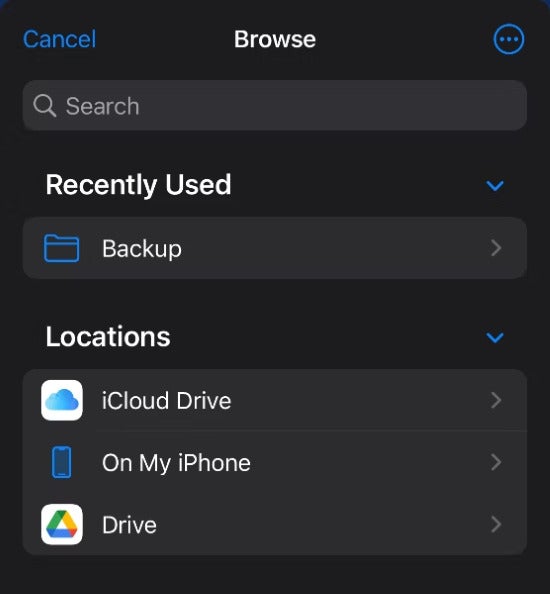
Как навсегда сохранить голосовую почту на iOS и Android
14 октября 2023 г.По деловым или сентиментальным причинам некоторые голосовые сообщения предназначались для хранения в течение длительного или неопределенного времени. Я сохранил прощальное голосовое сообщение от моего любимого начальника из моей прошлой компании, а также приветствие от моего теперь 19-летнего сына, когда он учился в дошкольном учреждении. Кроме того, сохранение голосовых сообщений защищает от потери или сбоя оборудования, а также освобождает пространство пространство и емкость устройства. Могут также возникнуть юридические вопросы или вопросы ответственности, требующие таких мер.
В этой статье основное внимание уделяется встроенным приложениям голосовой почты в iOS и Android. Доступны также бесплатные приложения, такие как InstaVoice и Hullomail, которые помогут управлять голосовой почтой и сохранять ее.
Перейти к:
- Как сохранить голосовую почту на iOS
Как сохранить голосовую почту на Android
Как сохранить голосовую почту на iOS
Сохранение голосовой почты на iPhone предполагает отправку ее в выбранный вами вариант хранения:
1. Перейдите в раздел «Телефон», затем нажмите «Голосовая почта».
2. Откройте голосовое сообщение, которое хотите сохранить.
3. Нажмите кнопку «Поделиться» в правом верхнем углу экрана.
Варианты хранения могут различаться в зависимости от того, какие приложения установлены; в любом случае вы увидите, что они разделены на две группы (рис. A):
- Недавно использованный: последний использованный вариант хранения.
Местоположение: доступные варианты хранения для вашего iPhone.
Рисунок А
Вы можете использовать «Сообщение» и «Почта» для отправки голосовой почты в виде текстового сообщения или электронной почты соответственно, но лучшим вариантом будет проводить пальцем до тех пор, пока не появятся значки «Заметки» или «Голосовая заметка» (рис. B).
Рисунок Б
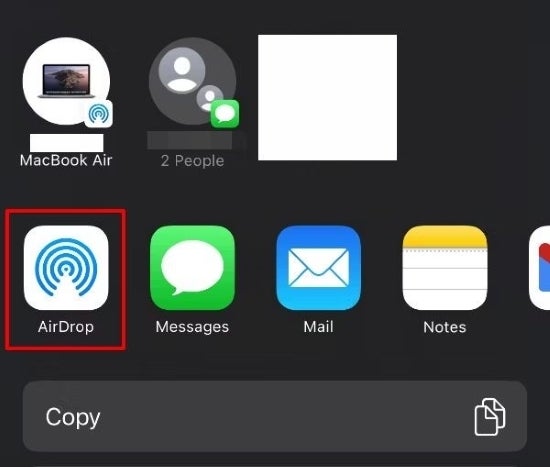
Рекомендуется использовать голосовую заметку, потому что это имеет наибольший смысл, но любой из них сохранит голосовую почту, поэтому ее резервная копия будет сохранена в вашей медиатеке iTunes при следующей синхронизации. Вы можете убедиться, что синхронизация включена, зайдя в «Настройки», открыв «Музыку» и подтвердив, что синхронизация библиотеки включена.
ПОСМОТРЕТЬ: Загрузите эту политику хранения электронной почты, мгновенных сообщений и голосовой почты с сайта TechRepublic Premium.
Вы также можете использовать «Сохранить в файлы», что даст вам возможность сохранить файл в iCloud iDrive (рис. C).
Рисунок С
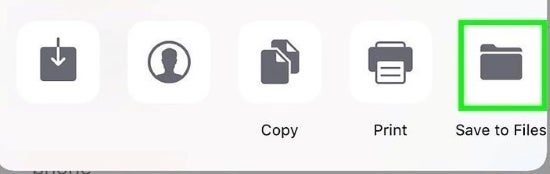
Как сохранить голосовую почту на Android
Android — это обширная экосистема, поэтому точные шаги могут различаться, но процесс сохранения файла голосовой почты будет примерно таким:
1. Откройте экран голосовой почты.
2. Откройте голосовую почту и коснитесь значка из трех вертикальных точек в правом верхнем углу.
3. Нажмите «Сохранить» (рис. D).
Рисунок D
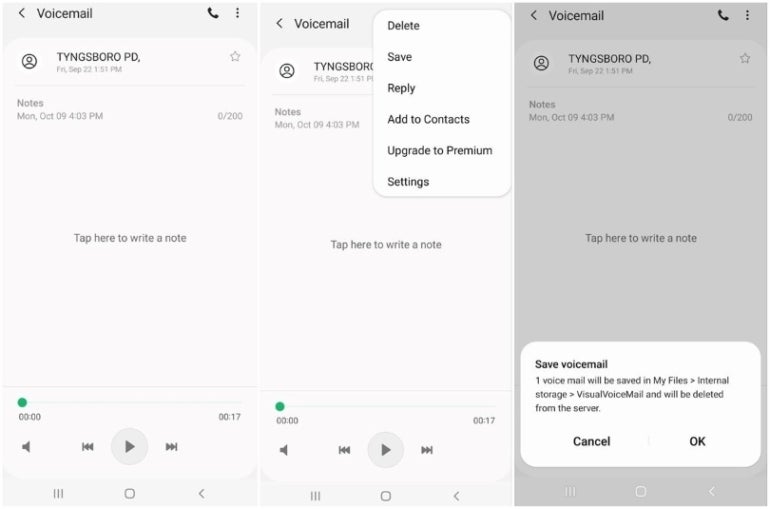
Вы увидите приглашение, подобное приведенному выше, включая путь к локальному файлу, в котором будет сохранено голосовое сообщение. Это сохранит файл на ваш телефон.
Сохранение голосовой почты в облаке
Чтобы действительно защитить голосовую почту, скопируйте файл на SD-карту или в облачное хранилище, например Dropbox или Google Drive:
1. На телефоне вы можете получить доступ к местоположению файла — в моем случае «Мои файлы», «Внутреннее хранилище», а затем VisualVoiceMail — чтобы найти голосовую почту.
2. Нажмите и удерживайте палец на объекте, чтобы выбрать его.
3. Нажмите «Поделиться» на нижней панели инструментов (рис. E). Появится список приложений, которым можно поделиться файлом.
Рисунок Е
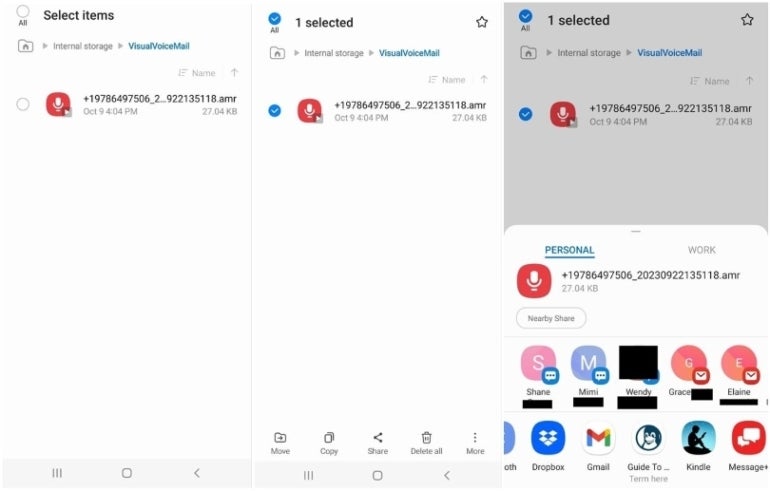
4. Выберите приложение облачного хранилища, которое подходит вам лучше всего, а затем следуйте инструкциям, чтобы добавить файл голосовой почты.
Вы также можете подключить телефон к компьютеру и перейти к нужному местоположению в проводнике Windows (рис. F).
Рисунок F
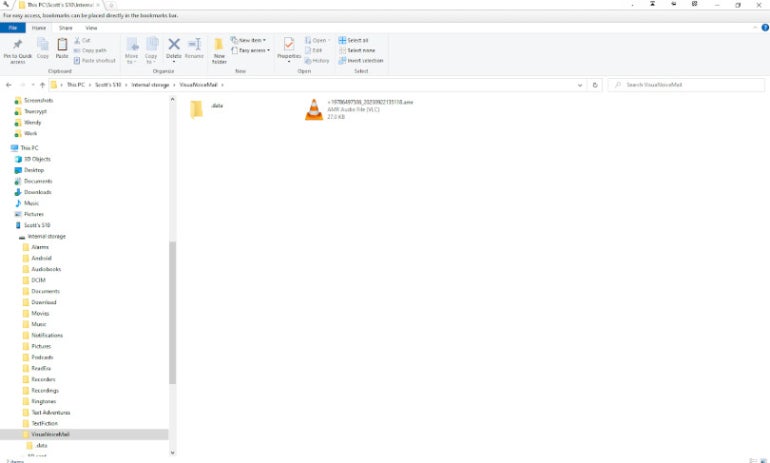
Затем вырежьте и вставьте файл .AMR в папку Dropbox, чтобы его резервная копия была сохранена и оставалась доступной в случае аппаратного сбоя вашего телефона или компьютера.
Оригинал
